
通常、 Windows 11. ロケーション情報に基づいてPCのタイムゾーンを自動的に設定しますが、ロケーションサービスの電源を切る(またはWindowsが混乱している)場合は、時間帯も手動で設定できます。これがどのようにしています。
まず、キーボードのWindows + iを押してWindows設定を開きます。あるいは、「設定」を開くことができます、次に「Windowsの設定」アイコンをクリックします。

設定が開いたら、「時間とAMP」を選択します。 「サイドバーにある」言語「日付とAMP」をクリックします。時間。"

日とampで。時間設定、下にスクロールして「タイムゾーンを自動的に設定」に戻すと「オフ」に切り替えます。
オプションがグレー表示されている場合は、プライバシーオプションがマイクロソフトでPCの場所を共有できないためです。その場合、このオプションはすでに「オフ」に設定されています。
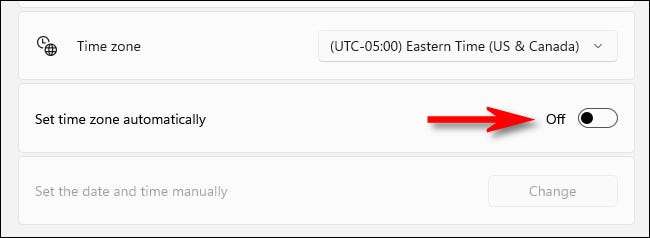
次に、「タイムゾーン」オプションが表示されるまで、設定で1行上に移動します。その横のドロップダウンメニューをクリックして、使用したいタイムゾーンを選択します。

その後、設定を閉じてください、そしてあなたが行く準備ができています。手動でタイムゾーンを再度変更する必要がある場合は、設定を開いて時間とAMPで変更してください。言語>日付&時間。または、Windowsが自動的にタイムゾーンを自動的に設定したい場合は、「オン」の位置に「タイムゾーンを自動的に設定」してください。幸せの旅!
関連している: Windows 11の日付と時刻を変更する方法






